Якщо власник групи залишає компанію, група може опинитися без власника. Це не впливає на вміст групи – він належить до групи та не зв’язаний з обліковим записом власника. Відсутність власника означає, що ніхто в групі не матиме дозволів на керування групою. На щастя, цю проблему може легко вирішити будь-який адміністратор вашої організації.
Призначення нового власника на веб-порталі
-
Увійдіть на портал Microsoft 365 за допомогою облікового запису, який має права адміністратора. Виберіть Групи в області переходів ліворуч, а потім клацніть Групи в спливаючому вікні, що з’явиться.
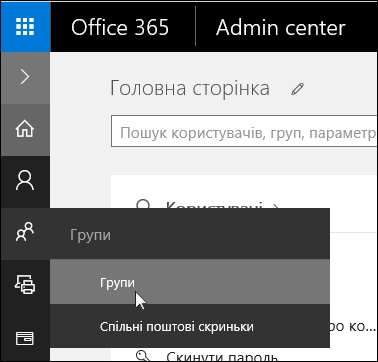
-
Знайдіть групу, якій потрібно призначити нового власника, і клацніть її.
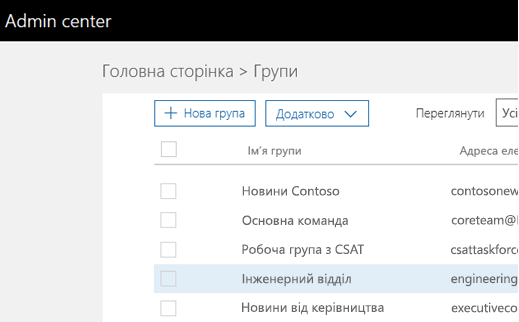
-
У розділі Власники виберіть Змінити.
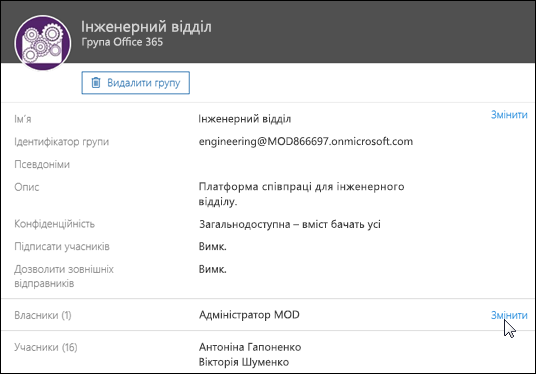
-
У діалоговому вікні Перегляд власників натисніть кнопку Додати власників.
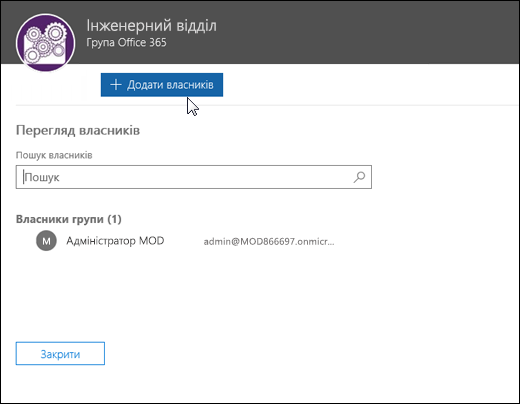
-
Додайте нових власників групи. Окрема Група може мати більше, ніж власники 100. Ми радимо призначити щонайменше двох власників, щоб група не опинилася без власника, коли один із них залишає організацію.
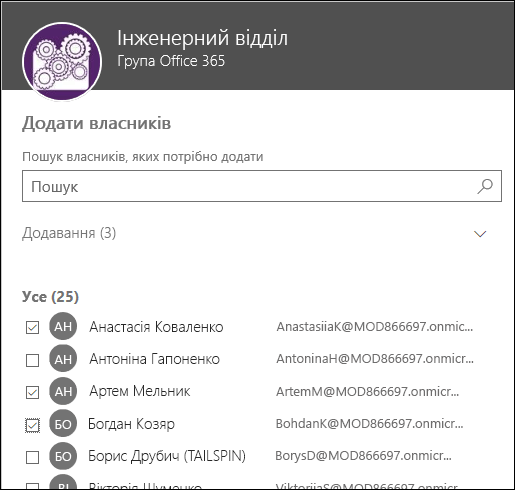
-
Завершивши, натисніть кнопку Закрити в діалоговому вікні Перегляд власників, а потім кнопку Закрити в області адміністрування групи.
Призначення нового власника за допомогою PowerShell
Інколи призначити нового власника легше за допомогою сценарію PowerShell, наприклад, якщо користувач, який залишив організацію, володів кількома групами. Щоб додати учасників і власників до наявної групи Office 365, можна використовувати командлет Add-UnifiedGroupLinks.
За допомогою PowerShell також легко знайти групи, у яких наразі немає власників. Для цього виконайте такий сценарій:
$Groups = Get-UnifiedGroup | Where-Object {([array](Get-UnifiedGroupLinks -Identity $_.Id -LinkType Owners)).Count -eq 0} `
| Select Id, DisplayName, ManagedBy, WhenCreated
ForEach ($G in $Groups) {
Write-Host "Warning! The following group has no owner:" $G.DisplayName
} Докладні відомості про використання PowerShell для адміністрування груп наведено в статті керування групами Microsoft 365 за допомогою PowerShell.
Призначення нового власника за допомогою мобільної програми Microsoft 365 Admin
Якщо у вас є пристрій з iOS або Android, ви можете завантажити та інсталювати безкоштовну програму адміністрування Microsoft 365 для мобільних пристроїв із магазину App Store. Інсталювавши програму, відкрийте її та ввійдіть у свій обліковий запис із правами адміністратора. На головному екрані клацніть Групи, виберіть потрібну групу, до якої потрібно додати нового власника, а потім клацніть Редагувати власників.
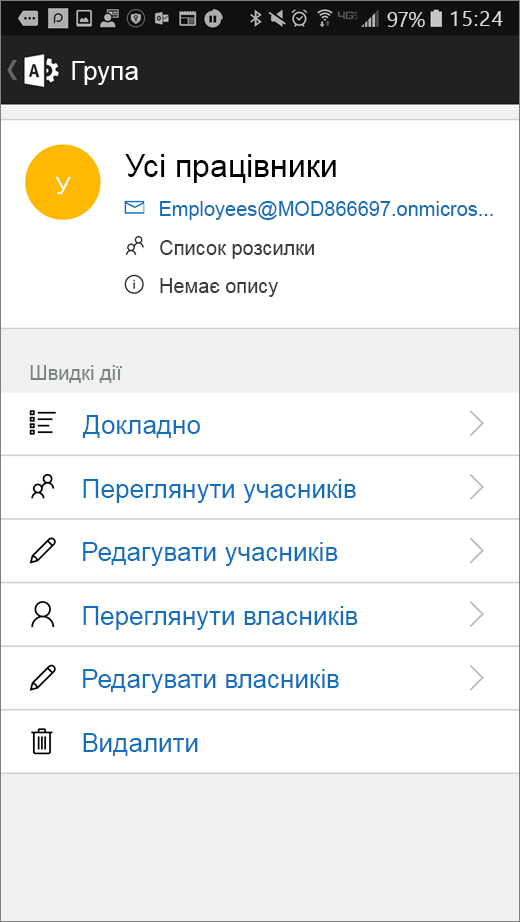
У діалоговому вікні, що з’явиться, виберіть Додати власників. У списку, що з’явиться, виберіть користувачів, яким потрібно призначити роль власника.










